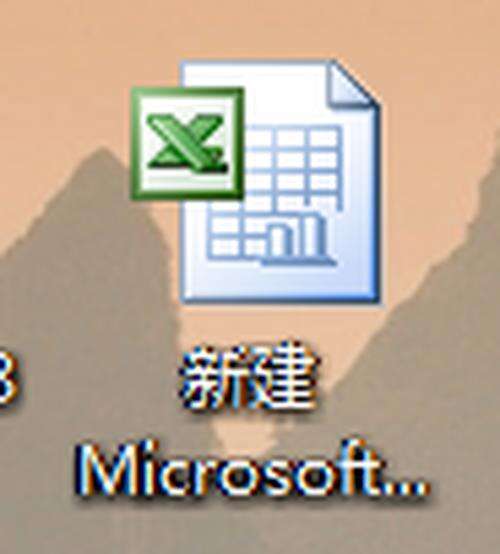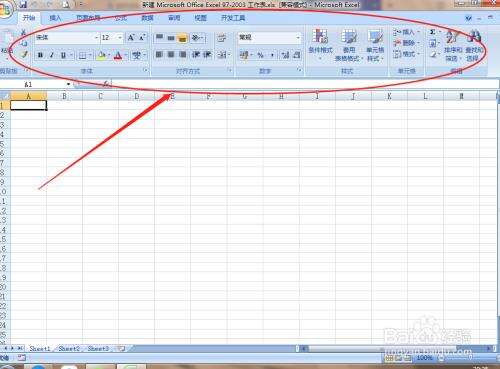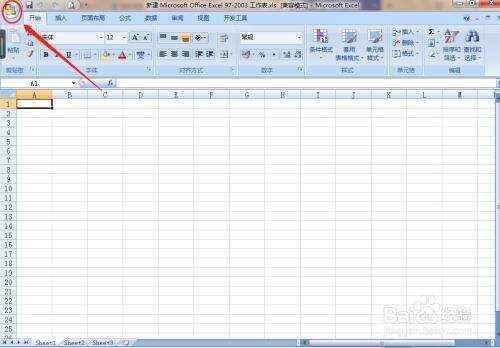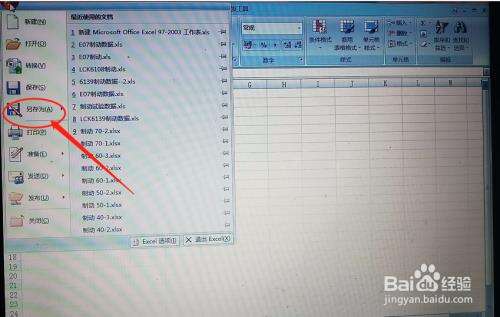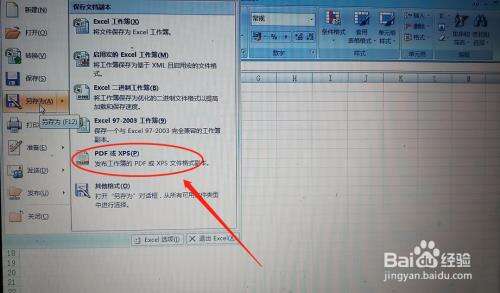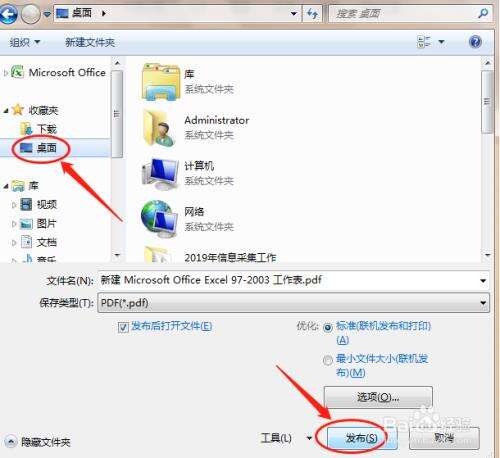如何将excel转为PDF 格式
办公教程导读
收集整理了【如何将excel转为PDF 格式】办公软件教程,小编现在分享给大家,供广大互联网技能从业者学习和参考。文章包含129字,纯文字阅读大概需要1分钟。
办公教程内容图文
2、第二步,打开excel文件后,上方出现菜单栏选项。
3、第三步,点击office选项。
4、第四步,点击另存为选项。
5、第五步,点击PDF或XPS选项。
6、第六步,选择桌面,点击发布就可以了。
办公教程总结
以上是为您收集整理的【如何将excel转为PDF 格式】办公软件教程的全部内容,希望文章能够帮你了解办公软件教程如何将excel转为PDF 格式。
如果觉得办公软件教程内容还不错,欢迎将网站推荐给好友。